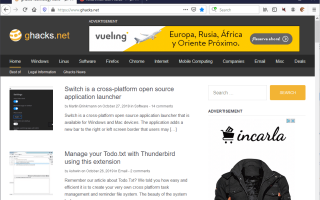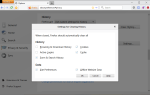Przeglądarka Mozilla Firefox wyświetlała zieloną ikonę kłódki na pasku adresu przeglądarki, gdy otwierane były bezpieczne strony w przeglądarce. Ponadto przeglądarka wyświetlałaby rozszerzone informacje o witrynach z certyfikatami EV (Extended Validation).
Mozilla wprowadziła niedawno w Firefoksie zmianę, która zmieniła zieloną ikonę kłódki na szarą i całkowicie usunęła informacje o certyfikacie EV z paska adresu przeglądarki.
W sierpniu 2019 r. Organizacja ujawniła plany zmiany informacji wyświetlanych przez Firefox na pasku adresu w odniesieniu do witryn korzystających z HTTPS i wdrożyła niedawno wydaną zmianę w Firefoksie 70.0.
Użytkownicy przeglądarki Firefox, którzy otwierają bezpieczną stronę w przeglądarce, widzą szarą ikonę kłódki na pasku adresu w przeglądarce Firefox 70 i nowszych wersjach przeglądarki. Witryny z certyfikatami EV nie są już w żaden sposób podświetlane.

Główną ideą zmian — Mozilla nie jest jedynym twórcą przeglądarki, który to zrobił — jest to, że większość stron internetowych używa HTTPS we współczesnym Internecie i że liczba ta wzrośnie jeszcze bardziej w nadchodzących latach. HTTPS jest nowym ustawieniem domyślnym, dlatego strony, które go nie obsługują, powinny zostać wyróżnione zamiast witryn, które go obsługują.
Jednym z problemów związanych z tym podejściem jest przeszkolenie pokoleń użytkowników Internetu w zakresie szukania tych blokad na pasku adresu w celu sprawdzenia, czy połączenie jest bezpieczne. Chociaż nadal jest to możliwe, ponieważ szara ikona kłódki oznacza bezpieczne połączenie, niektórzy wolą przywrócić zieloną ikonę, ponieważ zapewnia lepszy wskaźnik wizualny.
Znowu zielona ikona kłódki w Firefoksie

Firefox ma wbudowane opcje konfiguracji, aby przywrócić zieloną ikonę kłódki. Oto, co musisz zrobić:
- Załaduj about: config w pasku adresu Firefox.
- Potwierdź, że będziesz ostrożny, jeśli wyświetlony zostanie ekran ostrzegawczy.
- Użyj wyszukiwania u góry, aby znaleźć security.secure_connection_icon_color_gray.
- Przełącz preferencję, aby jej wartość wynosiła FAŁSZ.
Zmiana zostanie zastosowana natychmiast, ponowne uruchomienie przeglądarki nie jest wymagane. Należy zauważyć, że wszystkie strony korzystające z bezpiecznych połączeń są ponownie wyświetlane z zieloną ikoną kłódki w pasku adresu Firefox. Aby przywrócić szarą ikonę, zamiast tego ustaw wartość preferencji na PRAWDA.
Przywracanie informacji o rozszerzonym certyfikacie walidacyjnym w przeglądarce Firefox
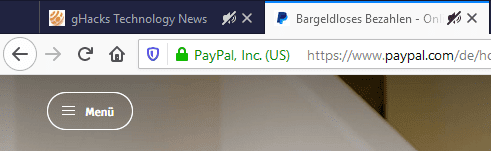
Użytkownicy przeglądarki Firefox mogą również włączyć wyświetlanie informacji o certyfikacie EV w pasku adresu przeglądarki Firefox; odbywa się to również przy użyciu metody opisanej powyżej:
- Odwiedź ponownie stronę about: config.
- Tym razem wyszukaj security.identityblock.show_extended_validation.
- Ustaw preferencję na PRAWDA, aby umożliwić wyświetlanie informacji o rozszerzonej walidacji w pasku adresu przeglądarki.
Zmiana zostanie zastosowana natychmiast. Jeśli nie widzisz go od razu, odśwież stronę, o której mowa. Możesz ustawić wartość preferencji na FAŁSZ, aby przywrócić wartość domyślną.
Wyświetl niezabezpieczony dla witryn, które nie używają HTTPS
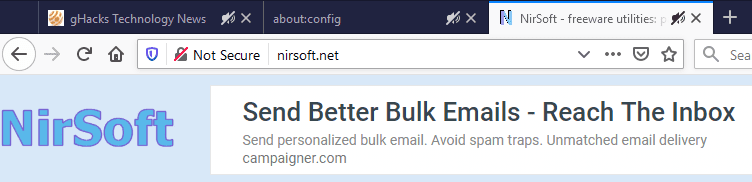
Firefox wyświetla domyślnie ikonę przekreślonej kłódki na pasku adresu, gdy odwiedzana jest witryna, która nie korzysta z HTTPS (lub używa go nieprawidłowo). Możesz dodać tekst „niezabezpieczony” do paska adresu, aby dodatkowo podświetlić status połączenia.
- Odwiedź about: config w pasku adresu Firefox.
- Wyszukaj security.insecure_connection_text.enabled.
- Ustaw wartość preferencji na PRAWDA, aby włączyć opcję „niezabezpieczone” lub FALSE, aby ją wyłączyć.
- Premia: jeśli chcesz zastosować zmianę również do prywatnych połączeń przeglądania, wyszukaj security.insecure_connection_text.pbmode.enabled i odpowiednio ustaw wartość.